dbeaver 설치
1. dbeaver.io/ 접속하여 Community Edition 윈도우 설치파일 다운로드(2021년 2월 7일 기준 최신버전 - 7.3.4)
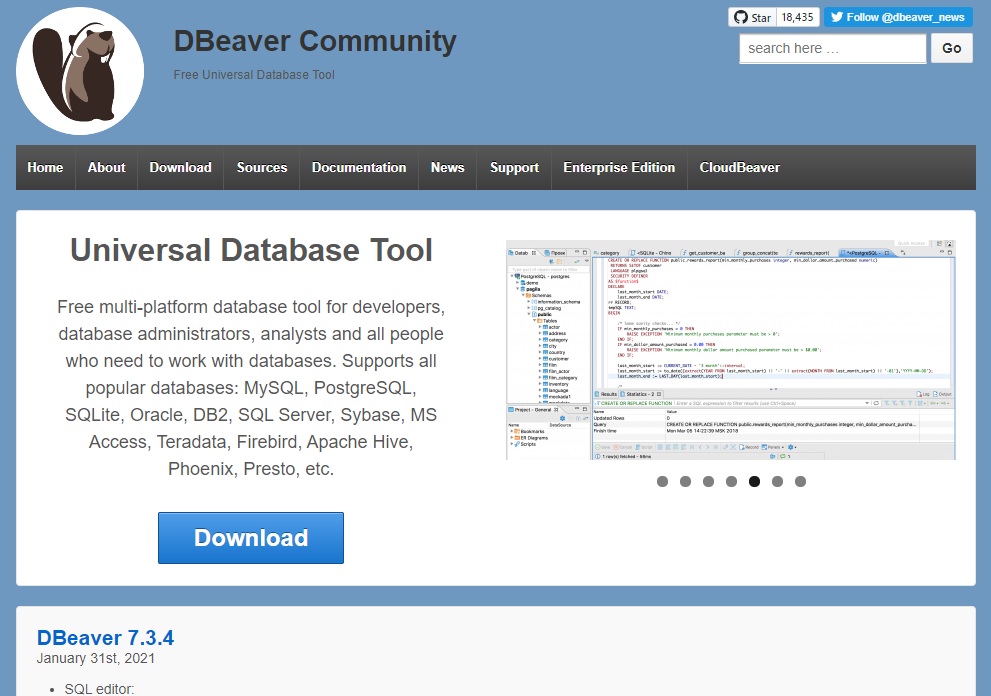
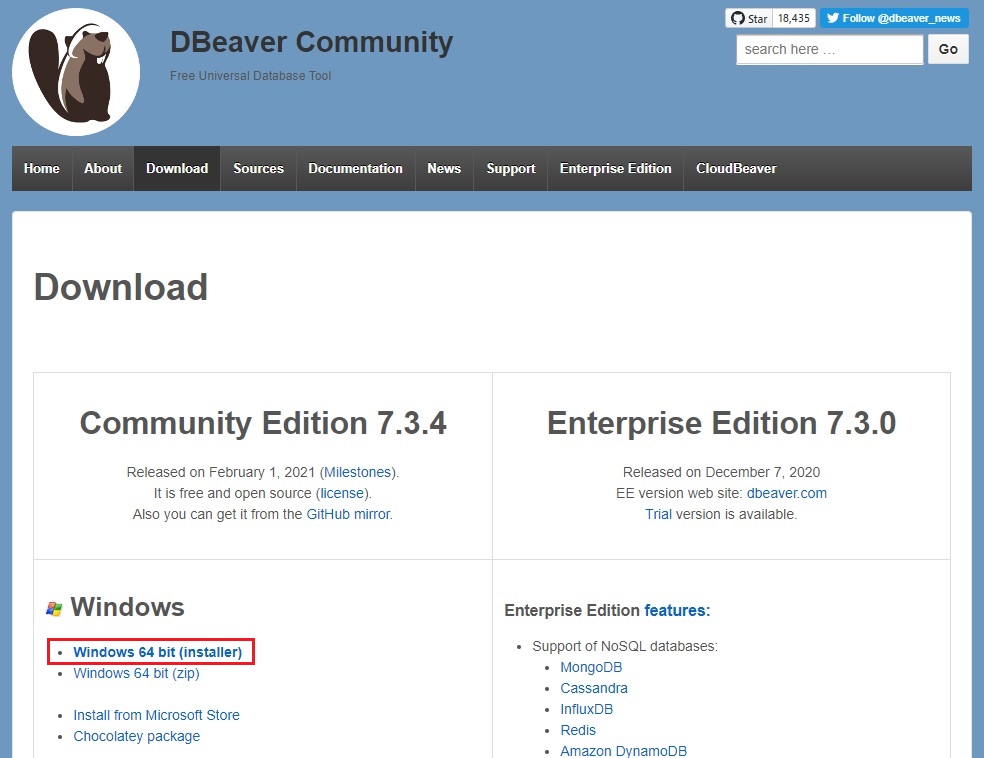
2. 다운로드 받은 설치파일을 실행(dbeaver-ce-7.3.4-x86_64-setup.exe)

3. 언어/라이센스/구성요소 선택
설치를 계속하려면 다음
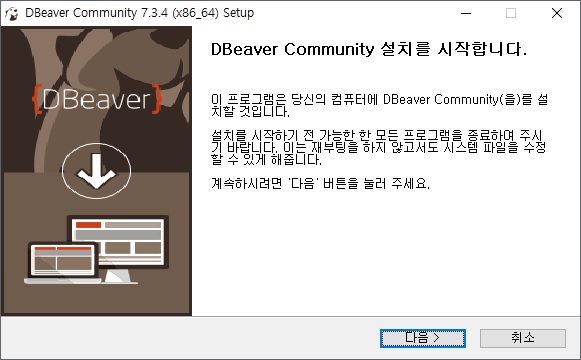
언어는 당연히 한국어

라이센스를 동의함
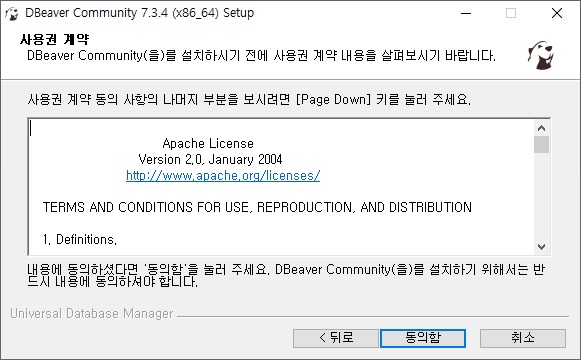
모든 사용자가 사용하기 위해 For anyone 다음
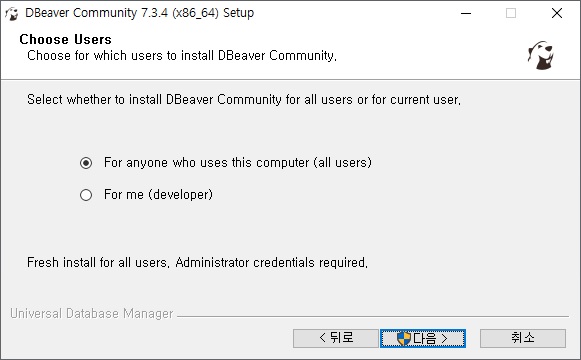
dbeaver 는 JAVA로 구동되기 때문에 꼭 Include Java 를 체크하고 다음
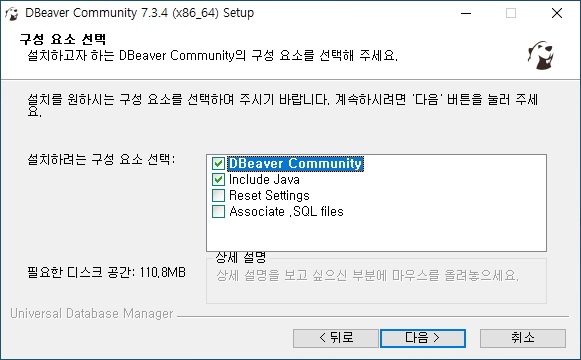
4. 설치경로 선택


설치중...

아래의 이미지가 표시되면 정상적으로 설치가 완료된 것이다.
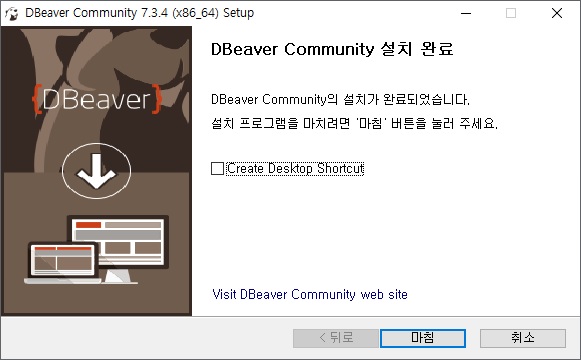
5. dbeaver 실행 후 Postgesql 13 연결
시작메뉴 > DBeaver Community > DBeaver


액세스 허용(방화벽 허용)
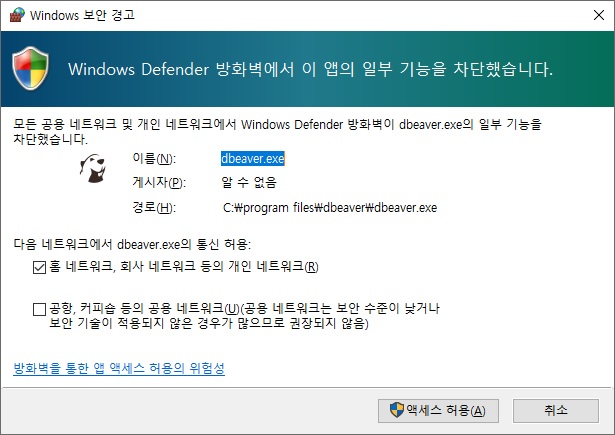
샘플 데이터베이스를 생성할지 물어보는데 추후 테스트/사용을 위해 예(Y)

Postgresql 13 연결을 위해 새 데이터베이스 연결 아이콘 클릭

Popular > PostgreSQL 선택 > 다음
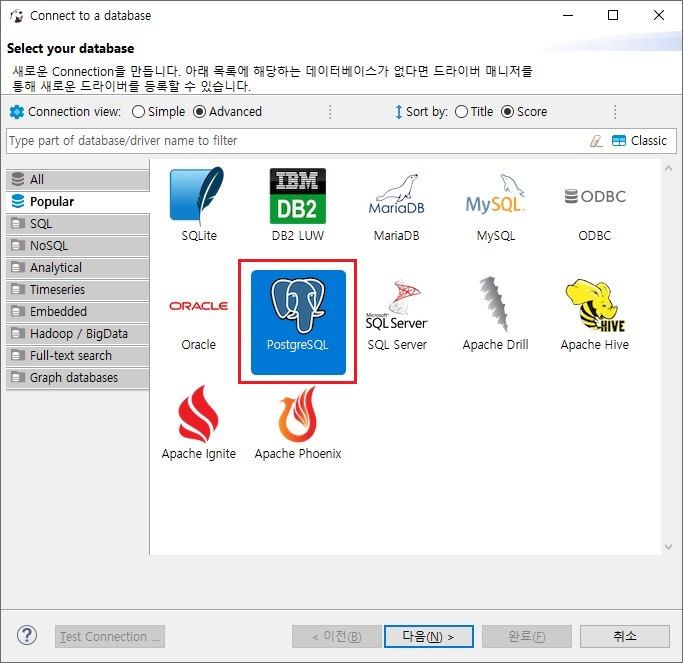
Postgresql 13 서버 정보 입력 후 Test Connection

dbeaver 는 jdbc 로 PostgreSQL 연결을 해야 하는데 현재 Postgresql JDBC가 존재하지 않아 Download 버튼을 클릭하면 자동으로 JDBC 다운로드를 진행

다운로드가 불가능하다면 jdbc.postgresql.org/download.html 접속 후 버전에 맞는 JDBC를 다운받아 설정
다시 Test Connection 을 클릭하여 DB 정보가 표시되면 정상적으로 연결을 성공한 것이다.
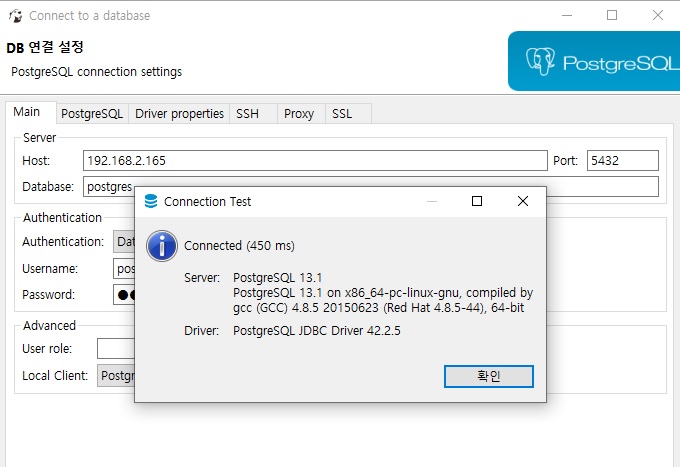
Postgresql DB를 연결하여 Object 를 확인

6. SQL 실행하기
상단의 새 SQL 편집기 아이콘 클릭
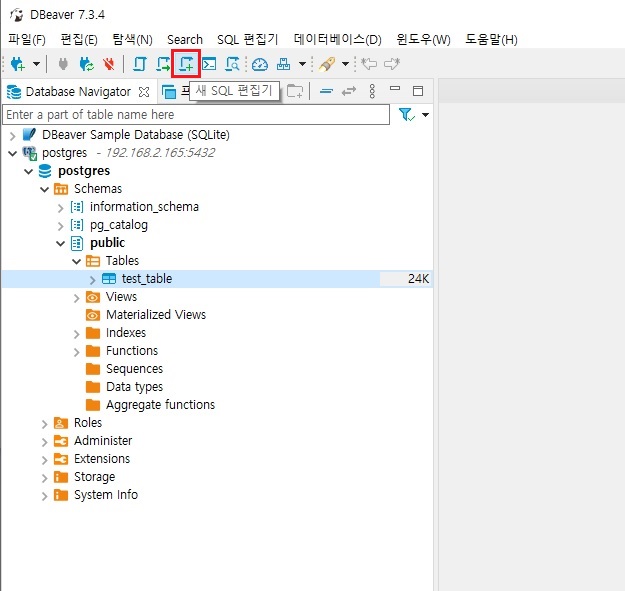
표시된 SQL 편집기에서 쿼리를 입력한 다음 Ctrl + Enter 를 입력하면 쿼리실행이 가능하다.

7. 유용한 정보
DBeaver 자바 소스를 github 에서 확인가능
dbeaver/dbeaver
Free universal database tool and SQL client. Contribute to dbeaver/dbeaver development by creating an account on GitHub.
github.com
DBeaver 위키를 이용하여 더 많은 기능을 확인해보자.
github.com/dbeaver/dbeaver/wiki
dbeaver/dbeaver
Free universal database tool and SQL client. Contribute to dbeaver/dbeaver development by creating an account on GitHub.
github.com
출처 : https://wylee-developer.tistory.com/39
DB 관리툴 - dbeaver 설치 및 간단 사용기(윈도우 10)
Greenplum 이 5에서 6으로 업그레이드가 되면서 기존에 사용하던 pgAdmin 3 가 에러를 뱉어 내면서 우연치 않게 SQL Tool - dbeaver 를 발견하였다. pgAdmin 4 는 웹 기반으로 개발되어서 그런지 툭하면 hang 이
wylee-developer.tistory.com
'ETC > Tip' 카테고리의 다른 글
| [Android Studio] Typo: in word 표시되지 않게하기 (0) | 2024.07.30 |
|---|---|
| [Android Studio] 네이밍 컨벤션 간편하게 변경 (1) | 2023.06.19 |
| [Power Toy] 사용법 및 설치 (0) | 2023.02.10 |
| [네이버 웨일] URL창에서 직접검색 (0) | 2023.01.26 |
| [FindFiles] 특정문자가 포함된 파일 검색 (0) | 2023.01.26 |




댓글